시작하기
설치에 대한 설명은 생략하겠습니다.
프로그램 실행하기
![]() 을 클릭하면 프로그램을 프로그램을 실행할 수 있습니다.
을 클릭하면 프로그램을 프로그램을 실행할 수 있습니다.
실행결과
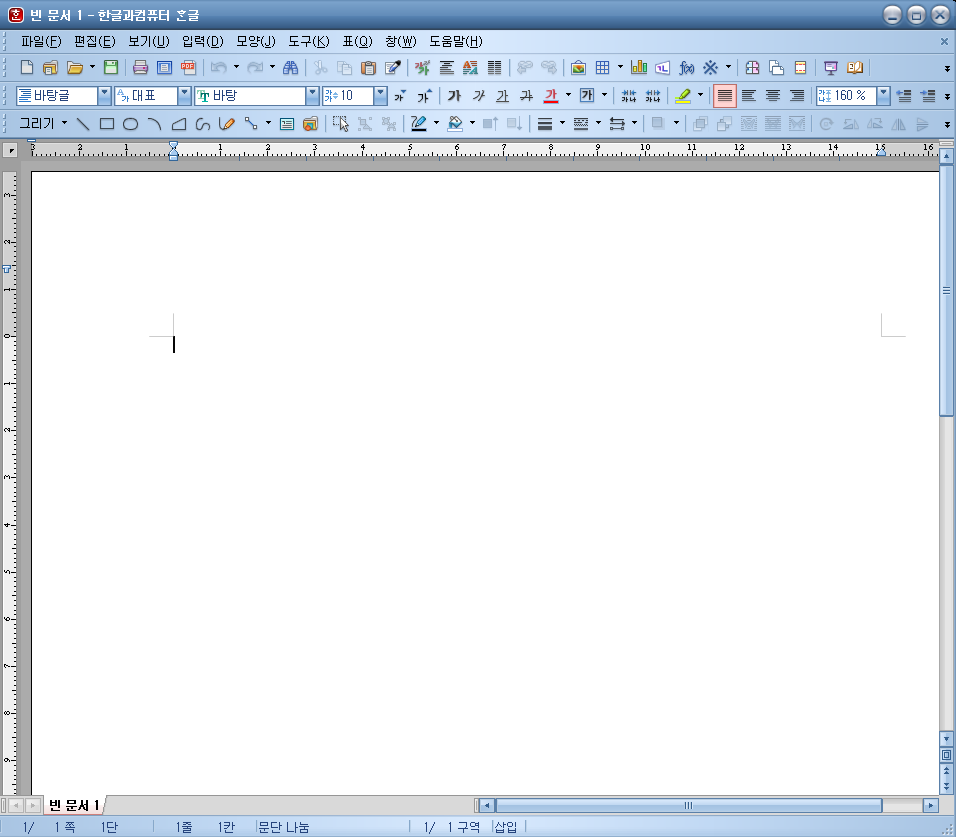 빈 문서 1 - 한글과컴퓨터라고 적힌 게 맨 위에 보이고요.
그 밑에 줄에는 파일(F) 편집(E) ... 등 적힌 게 보이죠.
그 밑에는 여러 아이콘들이 보이고요.
어떤 프로그램이든 처음이 가장 힘듭니다.
태어날 때부터 시각에 장애가 있던 분이 시각을 얻게 되면 너무 많은 시각 정보로 인해 혼란스럽다고 하더군요. 아마 그런 느낌과 비슷할 것입니다.
모든 것을 한꺼번에 이해하려고 하면 쉽게 포기하게 됩니다.
다 이해할 필요 없습니다. 나중에 이해하게 됩니다.
그때그때 그 기능을 따라 해보세요.
빈 문서 1 - 한글과컴퓨터라고 적힌 게 맨 위에 보이고요.
그 밑에 줄에는 파일(F) 편집(E) ... 등 적힌 게 보이죠.
그 밑에는 여러 아이콘들이 보이고요.
어떤 프로그램이든 처음이 가장 힘듭니다.
태어날 때부터 시각에 장애가 있던 분이 시각을 얻게 되면 너무 많은 시각 정보로 인해 혼란스럽다고 하더군요. 아마 그런 느낌과 비슷할 것입니다.
모든 것을 한꺼번에 이해하려고 하면 쉽게 포기하게 됩니다.
다 이해할 필요 없습니다. 나중에 이해하게 됩니다.
그때그때 그 기능을 따라 해보세요.
문서 작성하기
키보드로 타자 치실 수는 있겠죠? (타자가 익숙하지 않다면 한글과컴퓨터 타자연습 프로그램이나 타닥타닥 등 인터넷 타자 연습이라고 검색해서 타자 연습을 해보세요.)
자 그럼 빈 문서1에 간단히 입력해보세요.
전 "안녕하세요. 저는 김꿈꿈입니다."라고 입력했습니다.
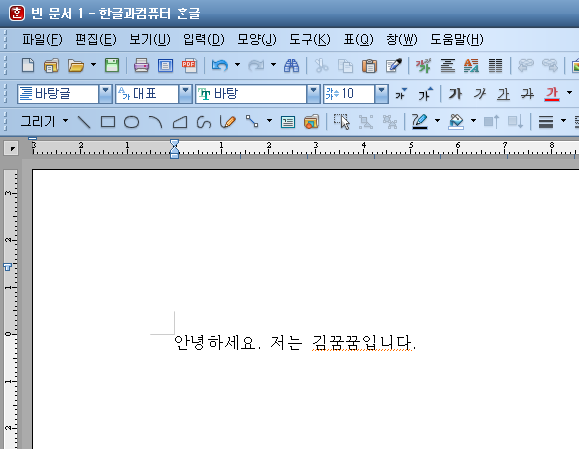
잘 되죠? 드디어 문서 작성 프로그램으로 문서를 작성했네요!
문서 저장하기
문서를 작성했으니 문서를 저장해야겠죠? 마우스로 맨 위 파일을 누르고 저장하기(S)를 누릅니다. 저장하기(S) 옆에 Alt+S라고 적힌 게 보이시나요? 단축키 정보입니다. 단축키는 매번 파일 누르고 저장하기 누르려면 귀찮아서 생긴 거랍니다. Alt+S를 누르면 바로 저장하기가 실행된답니다.
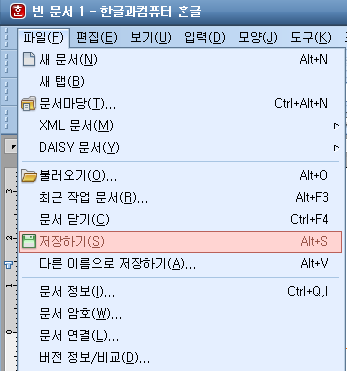 저장하기를 누르면 아래와 같은 화면이 뜹니다.
저장하기를 누르면 아래와 같은 화면이 뜹니다.
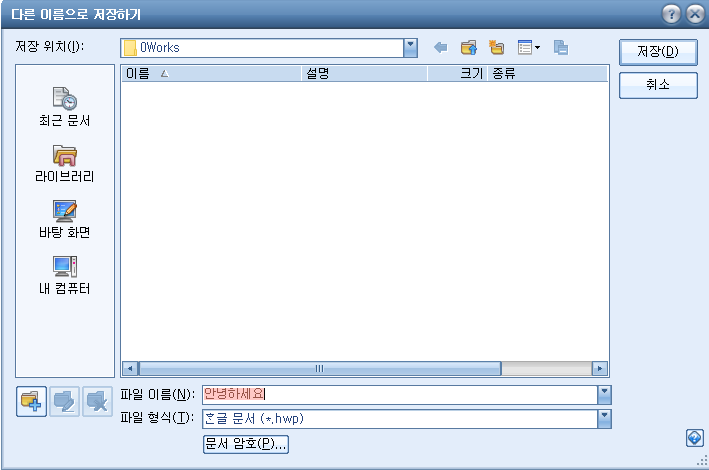 문서에서 작성한 첫 단어가 파일 이름으로 자동으로 들어가 있죠. 저장 버튼을 눌러주세요.
문서에서 작성한 첫 단어가 파일 이름으로 자동으로 들어가 있죠. 저장 버튼을 눌러주세요.
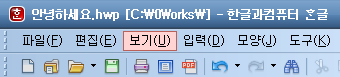 위에 안녕하세요.hwp로 바뀐 것을 확인할 수 있습니다.
안녕하세요.hwp [C:₩0Works₩]에서 [C:₩0Works₩]는 저장된 폴더 위치를 알려줍니다.
위에 안녕하세요.hwp로 바뀐 것을 확인할 수 있습니다.
안녕하세요.hwp [C:₩0Works₩]에서 [C:₩0Works₩]는 저장된 폴더 위치를 알려줍니다.
프로그램 종료하기
위에 메뉴에서 파일을 누르고 맨 끝에 끝을 누르세요! 그럼 프로그램이 종료됩니다.
저장한 문서 불러오기
문서를 저장하고 종료했다면 다시 문서를 불러올 수 있어야겠죠?
 최근 항목에서 눌러서 불러올 수도 있고요.
아니면 저장한 폴더를 열어서 불러올 수 있습니다.
저장한 폴더를 찾아서 파일을 더블 클릭하면 문서가 다시 열립니다!
최근 항목에서 눌러서 불러올 수도 있고요.
아니면 저장한 폴더를 열어서 불러올 수 있습니다.
저장한 폴더를 찾아서 파일을 더블 클릭하면 문서가 다시 열립니다!